新固態(tài)硬盤怎么裝win10系統(tǒng)?
經(jīng)常使用電腦的人肯定都會知道,固態(tài)硬盤的讀寫速度遠(yuǎn)遠(yuǎn)超過機(jī)械硬盤。如果你的系統(tǒng)安裝在固態(tài)硬盤上,那么,操作系統(tǒng)的加載速度會更快。不需要等待太久,電腦幾乎可以立即進(jìn)入操作系統(tǒng),這就是固態(tài)硬盤的魅力所在!而且,固態(tài)硬盤也不會那么容易受到撞擊的影響。那么接下來,我們就來看看新固態(tài)硬盤裝win10的具體方法吧!

一、重裝系統(tǒng)下載工具
下載免費(fèi)專業(yè)的一鍵重裝系統(tǒng)軟件(點(diǎn)擊紅字下載)
二、裝win10系統(tǒng)之前,有幾個重要的注意事項(xiàng)需要牢記:
1. 備份重要數(shù)據(jù):重裝前,務(wù)必備份你電腦中的重要數(shù)據(jù)。安裝系統(tǒng)時可能需要格式化硬盤,這樣會導(dǎo)致數(shù)據(jù)丟失。因此,提前備份數(shù)據(jù),可以保證你的重要文件不會丟失。
2. 關(guān)閉防病毒軟件:在安裝 win10 過程中,最好將防病毒軟件關(guān)閉。有時候,防病毒軟件可能會干擾系統(tǒng)文件的修改過程,導(dǎo)致安裝過程中出現(xiàn)問題。關(guān)閉防病毒軟件可以避免這種情況的發(fā)生。
3. 確保電量充足:安裝系統(tǒng)需要一定的時間,而且可能需要重啟電腦多次。如果是臺式機(jī),建議連接到穩(wěn)定的電源,以免在安裝過程中因?yàn)殡娏坎蛔愣鴮?dǎo)致中斷。
一鍵重裝win10系統(tǒng)教程
1. 打開桌面上的韓博士裝機(jī)大師,再選擇點(diǎn)擊“開始重裝。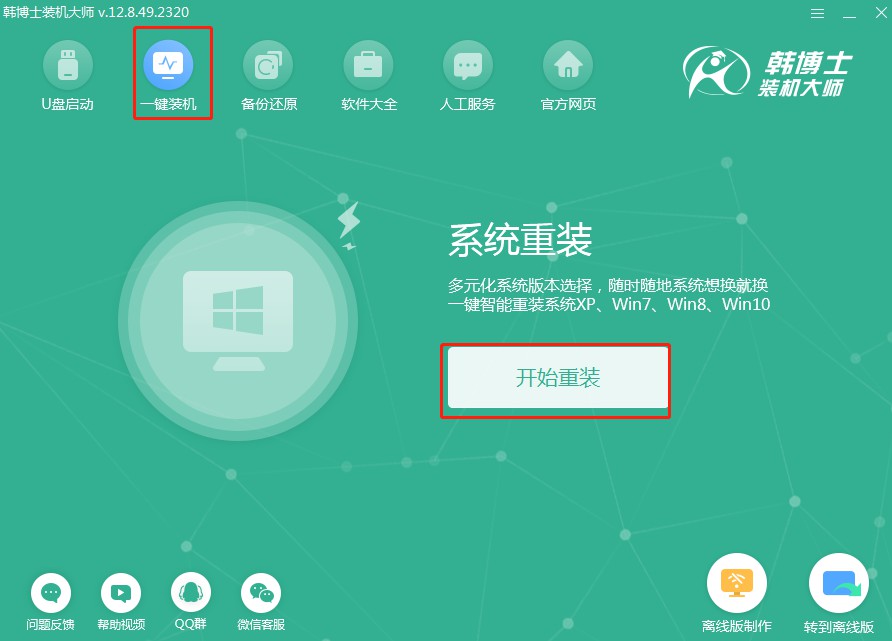
2. 系統(tǒng)進(jìn)入“環(huán)境監(jiān)測”,檢測完成后,再點(diǎn)擊“下一步”。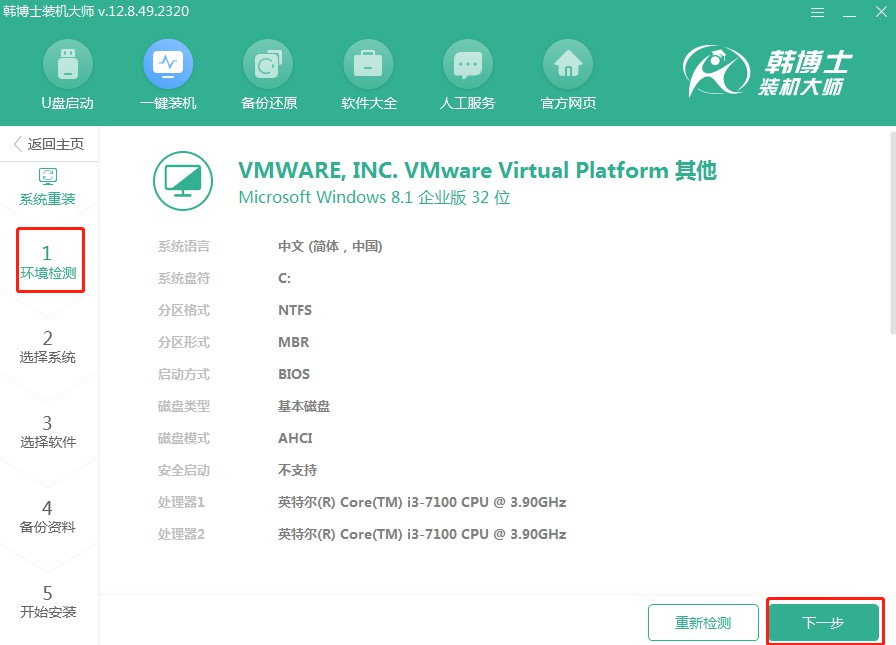
3. 選擇合適的win10文件,然后下載并安裝。
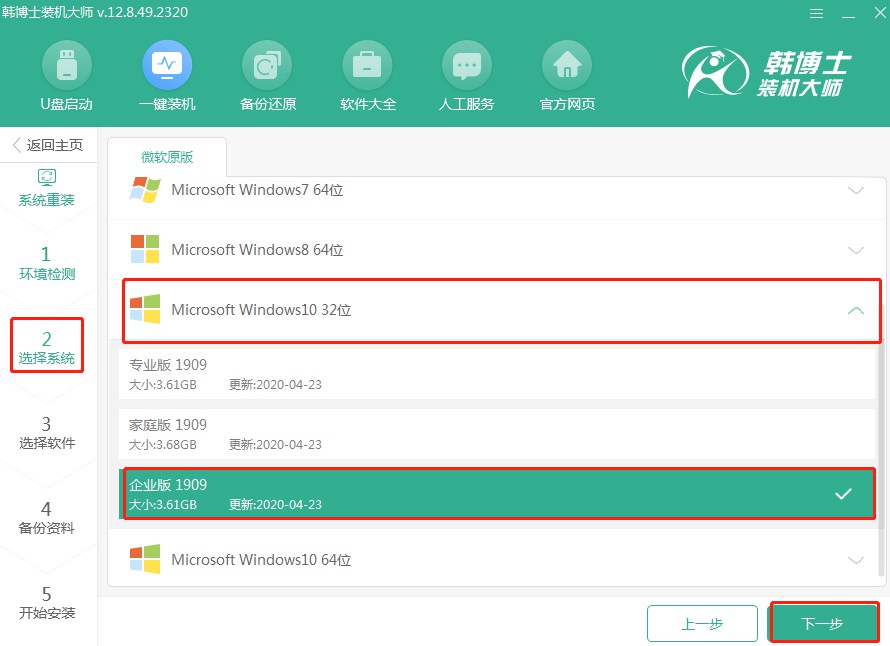
4. 系統(tǒng)文件開始下載,此過程無需手動操作,等待下載成功即可。
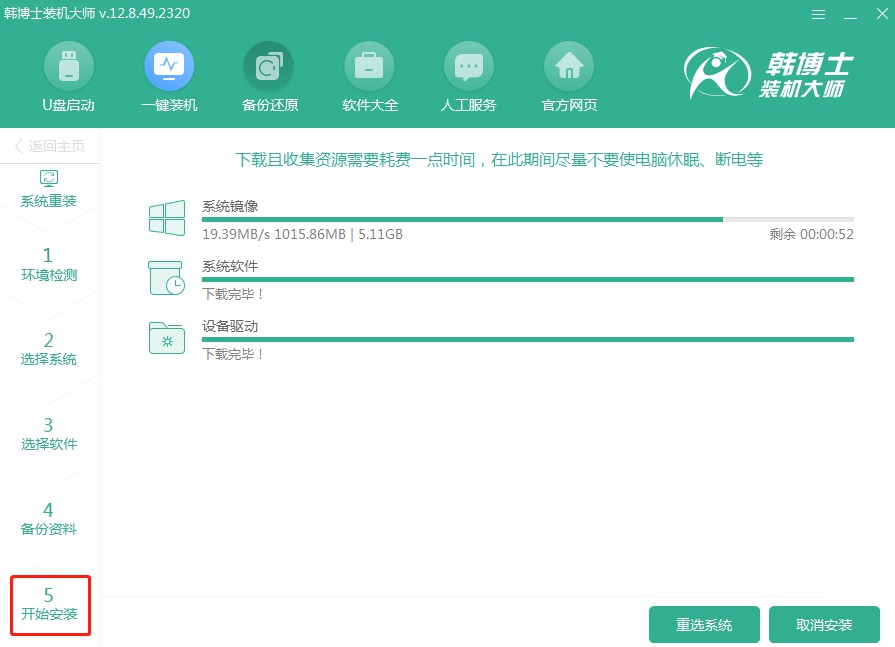
5. 系統(tǒng)進(jìn)入部署安裝環(huán)境,耐心等待部署完成,再點(diǎn)擊“立即重啟”。
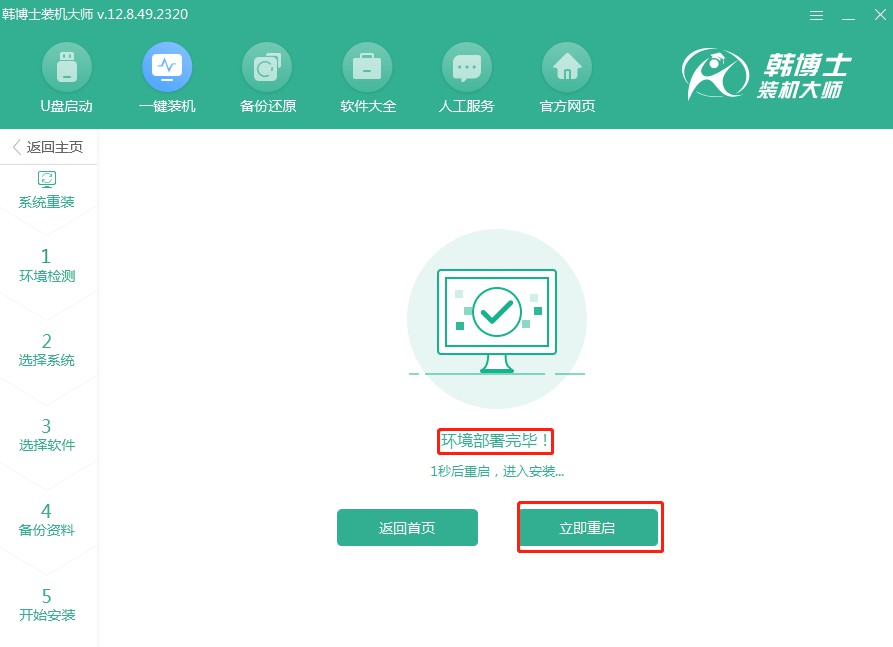
6. 選擇第二項(xiàng),并按回車鍵進(jìn)入PE系統(tǒng)。
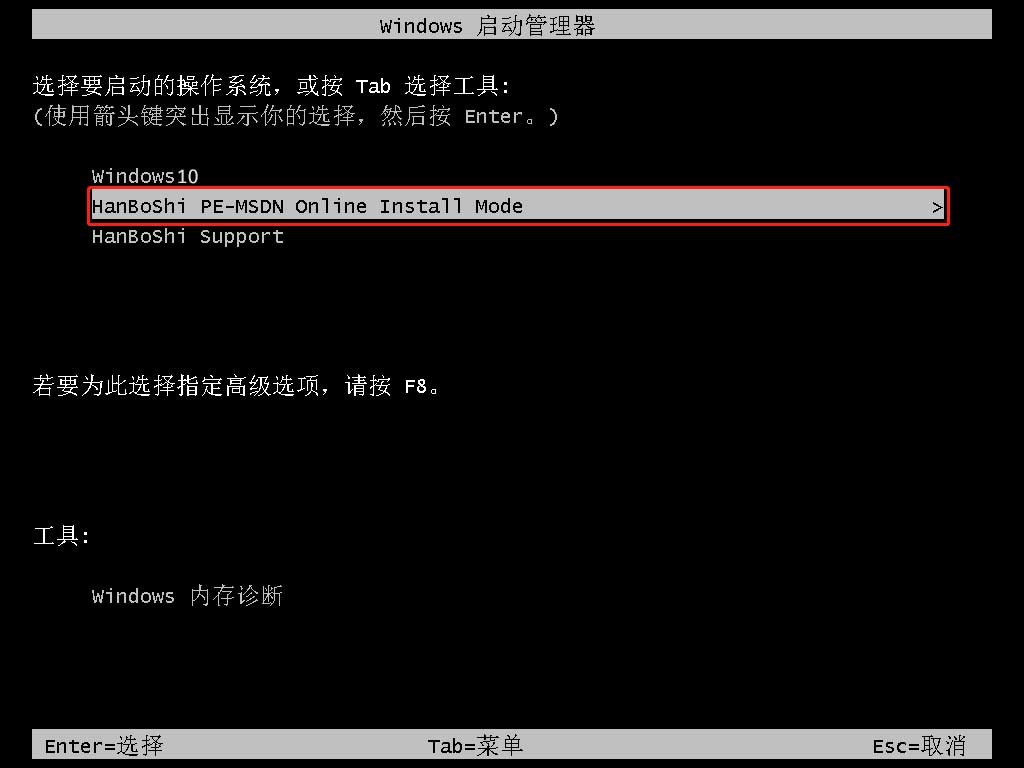
7. 進(jìn)入PE界面,接著開始安裝win10系統(tǒng),這個過程同樣無需手動操作,只需耐心等待安裝完成后,再點(diǎn)擊“立即重啟”。
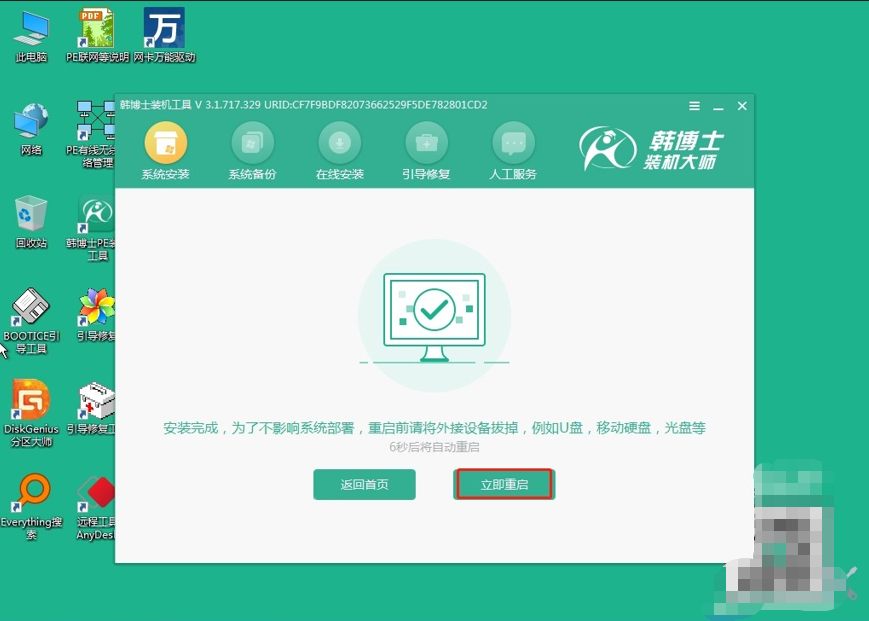
8. 重啟后,電腦出現(xiàn)win10桌面,證明安裝win10系統(tǒng)完畢。
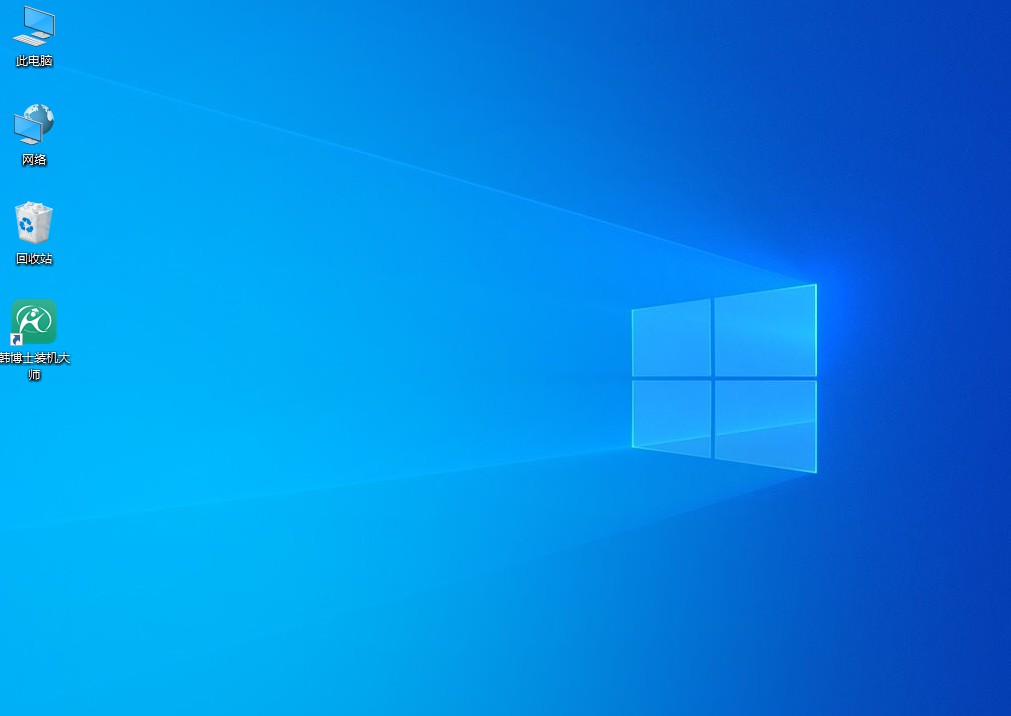
四、重裝系統(tǒng)相關(guān)內(nèi)容
如何把固態(tài)硬盤設(shè)置為系統(tǒng)盤
首先,確保你的電腦支持固態(tài)硬盤,并且已經(jīng)將固態(tài)硬盤連接到主板上,可以通過SATA接口或者M(jìn).2接口連接。接下來,需要準(zhǔn)備一個U盤。
接著,將U盤插入電腦,并重啟電腦。在電腦重啟的過程中,按下相應(yīng)的按鍵進(jìn)入BIOS設(shè)置界面,通常是按下Delete鍵、F2鍵或者F12鍵。在BIOS設(shè)置界面中,找到啟動選項(xiàng),并將啟動順序設(shè)置為首先從U盤啟動。
保存設(shè)置并退出BIOS界面,電腦將會重新啟動,并從U盤啟動。接著,按照系統(tǒng)安裝向?qū)У奶崾荆x擇安裝位置為固態(tài)硬盤,然后進(jìn)行系統(tǒng)安裝。在安裝過程中,可以選擇格式化固態(tài)硬盤,并進(jìn)行分區(qū)設(shè)置。
安裝完成后,重新啟動電腦,進(jìn)入系統(tǒng)。此時,固態(tài)硬盤就已經(jīng)設(shè)置為系統(tǒng)盤了。
新固態(tài)硬盤如何裝win10系統(tǒng)?將系統(tǒng)安裝在新的固態(tài)硬盤上,好處多多,它不僅可以提供更快的啟動速度,還有這更好的抗震性,噪音也沒那么大。所以,如果你想要用固態(tài)硬盤重裝win10的話,不妨參考以下上述的恢復(fù)方法哦,一定能幫到你順利重裝系統(tǒng)!

